经验教程 篇一:想从10.15逃回来?小编手把手教你如何给Mac电脑降降级
本文不适合大神围观,只是最近私信资讯的粉丝比较多,所以简单写的降级流程。毕竟大神们的10.15系统没有系统问题,也不会出现兼容问题,对吧~
最近,不少粉丝私信小编,升级MacOS的最新系统(Catalina10.15 19A583)后,出现了各种奇葩问题,更关键的是,很多常用(专业)软件不能使用了,这让大家真的是焦头烂额。
既然有粉丝出现这些问题,小编就有义务帮助大家解决,也请大家记得关注我们的发文,毕竟第一时间小编就发文告诉大家可能出现的问题并阻止大家第一时间升级……结果,不仅小编被喷的一塌糊涂,很多小白用户也放心升级现在悔之晚矣。
废话不多说,开始教程。
如果你笔记本电脑能够正常联网
其实,Mac系统本身是提供了一个快速恢复系统状态的Recovery微系统,所以你完全不用担心系统会被损坏。但需要注意的是,如果你没有打开iCloud自动备份文件的模式,那小编希望你能先正常开机把你的所有资料备份到移动硬盘或者U盘之中。
由于接下来的恢复和降级都有可能导致部分文件丢失,你只需要备份个人文件、桌面文件并记录下你所有的额外安装软件(也就是未通过应用商店安装的那些软件有哪些),如果你有多个分区,除系统分区外不必要备份。*
接下来,在正常开机模式下链接WIFI或者网络,注意网络不可以是认证模式的,也就是说连上就能上网而不是弹出网页叫你登录的那种,这种的属于不能正常联网的范畴,请参照下一个解决方案。
第一步。联网后正常关机
第二步。从以下三种方式中选择自动恢复系统模式:
按下Command+R,电脑将自动重新安装你电脑在之前能正常使用的版本(如果10.15能开机,将也会重新安装本版本,所以建议选择下一个解决方案)
按下Option+Command+R,恢复到目前苹果推送的最新版本
按下Option+Command+Shift+R,电脑将恢复到电脑原始的出厂系统版本(*注意,如果你的出厂版本低于10.13.1版本,那么请在备份环节把其他分区文件也全部备份,因为10.13.1版本以下不支持APFS格式,可能会重新自动分区。)
第三步。电脑上会显示恢复进度,自动重启后恢复系统界面。
如果你的电脑不能联网
本部分操作较为复杂,请务必按照下述操作按部就班。
第一步。备份(与前文一致)
第二步。下载系统DMG镜像,PC6苹果网可以找到所有,建议下载10.X.6版本,这代表该版本的最后稳定版,网址会判定为广告就不放了。
第三步。
1)如果你有另一台MacOS系统设备(比如MacBook、iMac)
准备一个至少8G的U盘,或移动硬盘,用来设置系统启动盘和安装盘。因为10.12版本系统安装文件就基本有5G大小了。
将你装备好的U盘用Mac的磁盘工具,『抹掉』(格式化)成MacOS扩展(日志式),名称可随便输入,比如我输入disk。
开始制作启动和安装文件在U盘上。方法如下:
打开Finder,应用程序,实用工具,点击打开『终端』,如下:
将你的输入法确认放在英文输入状态,然在终端一步步输入:(下面的『』符号不需要输入哈)
1.『sudo』,空格
2.在Finder-应用程序里找到下载好的MacOSSierra安装文件,右键选择显示包内容,进去Content-Resource,找到creatinstallmedia这个文件,直接拖进终端窗口命令行,终端会自动添加一个空格,如果没有请手打一个空格。
3.输入『--volumne』,空格。
4.然后你刚才格式化好的U盘,直接拖入终端命令行。U盘可以在Finder里自己的电脑硬盘里找到,鼠标拖即可。拖完进去终端后,它会自动跟一个空格,如果没有请手动打空格。
5.输入『--applicationpath』,空格。
6.把Finder-应用程序里的『安装MacOSSierra』程序拖入终端命令行。
7.回车enter。会提示你输入password,输入你开机(系统)密码。输入密码过程不会显示密码,不要以为坏了,输入完了你回车即可。
8.终端会显示几句英文,问你是否YES,你输入Y,回车。
9.然后系统会自动开始制作启动和安装盘,有百分比进度显示。这代表你操作正确了。
上面的一系列终端命令输入,会容易出错的地方在于空格的问题,大家请多试几次,确保自己操作无误。只要不成功,都不会出现Y的那个问题。只要你输入成功和正确,一定可以成功。它命令的意思是告诉电脑:执行安装盘制作,在安装文件里找到一个叫creatinstallmedia的功能,然后将U盘制作成为启动文件;然后将系统安装文件装载在U盘里。
2)如果你有一台Windows设备
1.下载TransMac软件。
2.管理员模式打开TransMac,右键选择准备安装系统的U盘,选择RestoreWith Disk Image。
3.选择你下载的DMG安装镜像。
4.等待进度完成,弹出U盘进行下一步工作。
第四步。按开机键,同时按住option按键,直到画面进入启动盘选择界面,系统让你选择用什么盘来启动系统。
第五步。选择「磁盘工具」将磁盘格式化或者分区格式化。
注意,要选择格式化后的格式为MacOS扩展(日志式),它有可能显示成英文供你选择,英文大概是MacOSextended(Joural)吧。
这一步是格式化你主机硬盘。里头东西都会删除,重新格式化成为MacOS扩展(日志式)的分区。
第六步。返回前面的操作界面,左边边栏有一个安装MacOS系统功能,选择格式化的磁盘进行安装。
最后直接等待安装成功,就是一步一步同意就OK啦。
至此,降级全部完成,剩下的时间,你需要将备份文件恢复,当然,如果有iCloud备份、TimeMachine,它会恢复部分文件。
重装有风险,请自己承担。备份要做好,否则哭死是自己。安装好之后是否决定用TimeMachine给自己新生的系统打一个备份,那看你自己需求。但你的这个U盘,可保留着以后只要你不爽了,就用它重装即可,所以timemachine也不是那么重要了。
祝你的系统永远没问题。





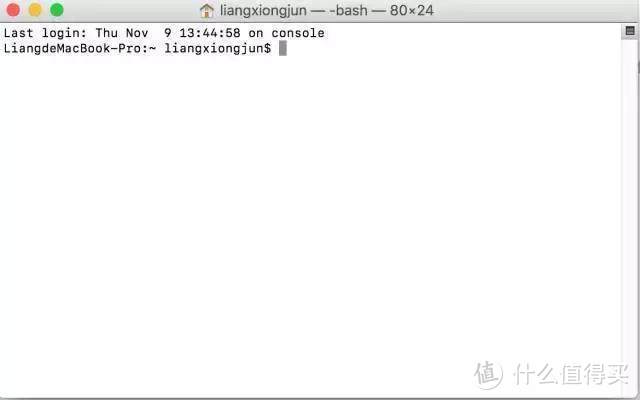

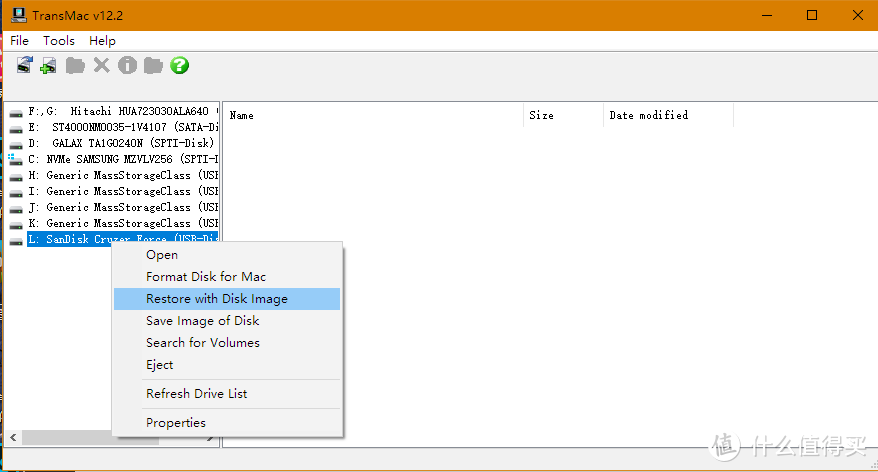







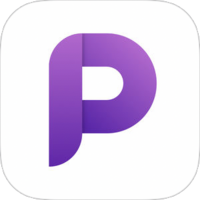

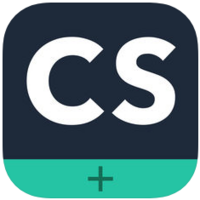




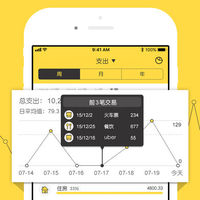
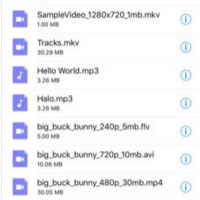

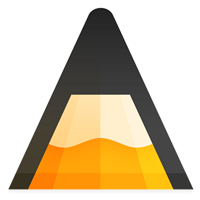

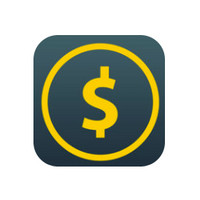
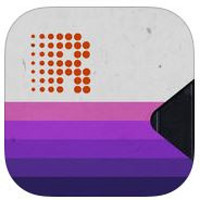
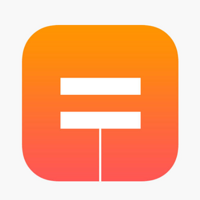
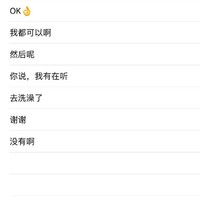
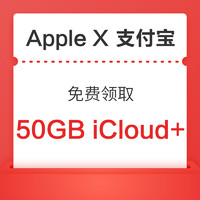

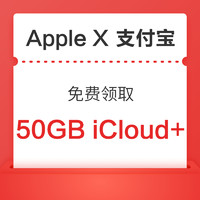
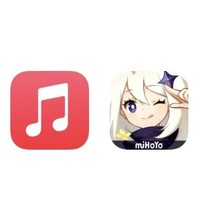


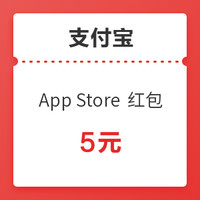


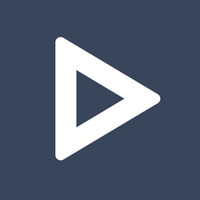



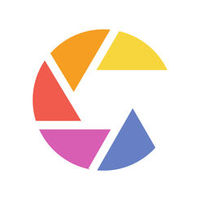


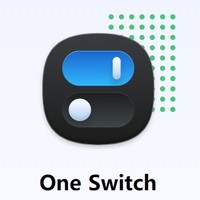
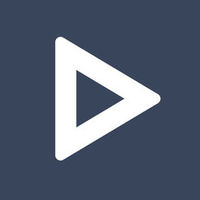
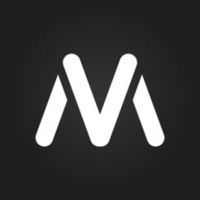









































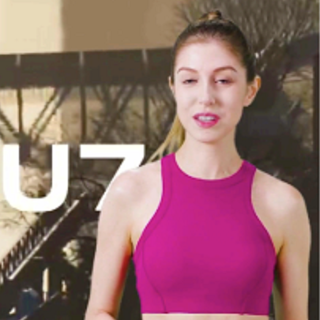

































值友9701757988
校验提示文案
值友9701757988
校验提示文案